إذا كنت تستخدم Gmail ، فربما لاحظت الجوزاء الذكاء الاصطناعي الميزات الآن في صندوق الوارد الخاص بك. في السابق ، كان الإضافات التي اضطررت لتنشيطها ، أصبحت Gemini الآن في وجهك كلما قمت بكتابة رسائل البريد الإلكتروني ، وتمرد صندوق الوارد الخاص بك والعمل في Google Drive.
بالنسبة للبعض ، إنها إضافة مرحب بها. بالنسبة للآخرين ، إنه مصدر قلق للخصوصية (أو مجرد إزعاج عادي). على الرغم من أنه تجدر الإشارة إلى أن Google كانت تتمتع دائمًا بالوصول إلى رسائل البريد الإلكتروني في Gmail ، ووعود الخصوصية من Big Tech واهية في أحسن الأحوال. ولكن إعطاء الذكاء الاصطناعى الوصول إلى صناديق الوارد و مما يجعل من الصعب إلغاء الاشتراك يجب أن يكون سببا للقلق.
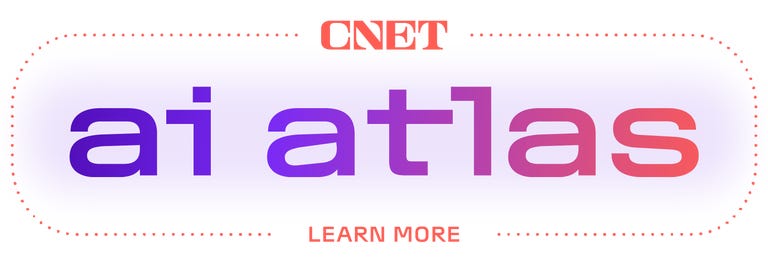
تم إطلاق Gemini AI في ديسمبر 2023 وتم طرح الميزات عبر النظام البيئي من Google منذ ذلك الحين. اعتبارًا من يناير 2025 ، أصبحت Gemini AI ميزة مجانية في Gmail لمستخدمي مساحة عمل Google – أكثر من ثلاثة مليار مستخدم عالميا.
إذا كنت تفضل إبعاد الجوزاء من Gmail ، فإليك ما عليك القيام به.
أين تجد الجوزاء في gmail الخاص بك

في صندوق الوارد الخاص بك Gmail ، ستكتشف الجوزاء في أماكن قليلة-في الجانب العلوي الأيمن بجوار الإعدادات ، في مسودات البريد الإلكتروني وسلاسل البريد الإلكتروني.

ستراه أيضًا في Google Drive و Docs وغيرها من طرق عرض مساحة العمل.

لم ألعب بالفعل مع الجوزاء في Gmail حتى الآن ، لذلك قبل أن أتخلص منه ، أردت أن أرى ما يمكن أن تفعله. فتحت رسالة بريد إلكتروني جديدة ونقرت على زر “Help Me Write” ورأيت مطالبات التمرير لتلبية الاحتياجات المختلفة. أشياء مثل “اكتب إلى شريكي أتمنى لهم ذكرى سعيدة ،”
كانت هذه المطالبات غير ذات صلة بالنسبة لي ، لذلك أضفت واحدة في: “متابعة لمكالمتي الأخيرة مع Veronika.” لكن هذا لم يكن ذكيًا للغاية ، حيث لم ينسحب حتى من محادثة البريد الإلكتروني السابقة مع Veronika أو نلاحظ الاجتماع الذي عقدناه هذا الأسبوع – لقد عاد للتو مع بريد إلكتروني عام يمكن أن يكون لأي شخص.

لقد واجهت مشكلة مع بشر المساعدون الذين يقومون بصياغة رسائل البريد الإلكتروني بالنسبة لي لأنهم يفتقرون إلى التخصيص ، وهو أمر مهم لبناء العلاقات كمستقل.
يمكن أن يأتي الجوزاء في متناول يدي سلاسل البريد الإلكتروني السابقة ، خاصة عند محاولة تذكر المحادثات القديمة. اخترت محادثة بريد إلكتروني حالية كان لها تاريخ على مدى أربع سنوات ونقرت على “تلخيص هذا البريد الإلكتروني”.
كان الملخص مفيدًا كإعادة تجديد ، لكن لا شيء كان له تأثير كبير على إنتاجيتي. في هذه المرحلة ، لا يزال وجود Gemini في Gmail يشعر وكأنه إلهاء.
في الوقت الحالي ، إلى أن أعرف المزيد عن كيفية استخدام بياناتي (إلى ما وراء وعد T&CS العام الذي يصعب تفسيره) ، أفضل أن يتم تبديلها.
كيفية إيقاف تشغيل Gemini AI Gmail
إليك كيفية إيقاف تشغيل الجوزاء:
- قم بتسجيل الدخول إلى حساب Gmail الخاص بك.
- انقر على الإعدادات (أيقونة COG في الشريط العلوي اليمين).
- يضعط انظر جميع الإعدادات.
- في علامة التبويب العامة ، قم بالتمرير لأسفل إلى ميزات Google Workplace Smart وانقر على الزر.
- قم بإيقاف تشغيل الميزات الذكية في مساحة عمل Google وانقر فوق يحفظ. سيؤدي ذلك إلى منع Gemini AI من Gmail والدردشة والاجتماع والقيادة. يمكنك إزالة الجوزاء من خرائط Google و Wallet و Google Assistant وتطبيق Gemini أيضًا.

ما هو محبط في وظيفة التبديل هو عدم وجود تخصيص. على سبيل المثال ، لا أريد Gemini AI في Gmail الخاص بي ، لكني أود عرض الأحداث من Gmail في تقويم Google الخاص بي ، مثل الرحلات الجوية القادمة. لذلك ، قد تكون هناك فترة اختبار بعد تبديلها لمعرفة ما إذا كنت تفضل الوظيفة.
لقد راجعت مرة أخرى في Gmail بعد تبديل الجوزاء. اختفى كل من “مساعدتي في الكتابة” و “تلخيص هذا البريد الإلكتروني” من صندوق الوارد الخاص بي.
عندما قمت بالنقر فوق أيقونة “Help Me Write” في شريط البريد الإلكتروني ، فتحت رسالة تسأل عما إذا كنت أرغب في تشغيلها.
تذكر أنه لا يزال الأيام الأولى مع AI في البريد الإلكتروني ، لذلك حتى لو اخترت إيقاف تشغيله الآن ، يمكنك إعادة تنشيطه أسفل المسار. كلما كانت أدوات الذكاء الاصطناعي أطول في السوق ، كلما كان ذلك أفضل ، لذلك ليست هناك حاجة لاستبعادها إلى الأبد.
مع جميع أدوات الذكاء الاصطناعي ، ابق فضوليًا ولكن حذرًا.









